Introduktion till att använda e-post
Du använder E-post och kalender när du vill skriva, skicka och ta emot e-postmeddelanden. E-postmeddelanden lagras i e-postmappar. Standardplatsen för inkommande meddelanden är till exempel mappen Inkorg. Andra standardmappar för e-post är till exempel Utkast, Utkorg och Skickat.
När du visar en e-postmapp i E-post och kalender visas ett e-postfönster. I e-postfönstret finns menyobjekt, verktygsradknappar och paneler som du kan använda när du arbetar med dina e-postmeddelanden. I Figur 4–1 visas ett typiskt e-postfönster.
Figur 4–1 Typiskt e-postfönster
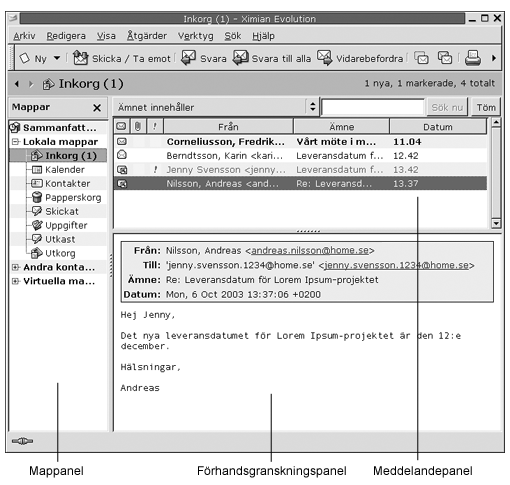
E-postfönster innehåller en mappanel. Mappanelen visar de mappar i vilka du kan spara meddelanden. Om du vill visa eller dölja mappanelen väljer du Visa -> Mapprad.
E-postfönster innehåller också en meddelandepanel och en förhandsgranskningspanel. I övre delen av fönstret finns meddelandepanelen, där en lista över meddelandena i mappen visas. I den nedre delen av fönstret finns förhandsgranskningspanelen, som visar en förhandsgranskning av det meddelande som för tillfället är markerat. Om du vill visa eller dölja förhandsgranskningspanelen väljer du Visa -> Förhandsgranskningspanel .
I Figur 4–2 visas en typisk meddelandepanel och förhandsgranskningspanel.
Figur 4–2 Typisk meddelandepanel och förhandsgranskningspanel
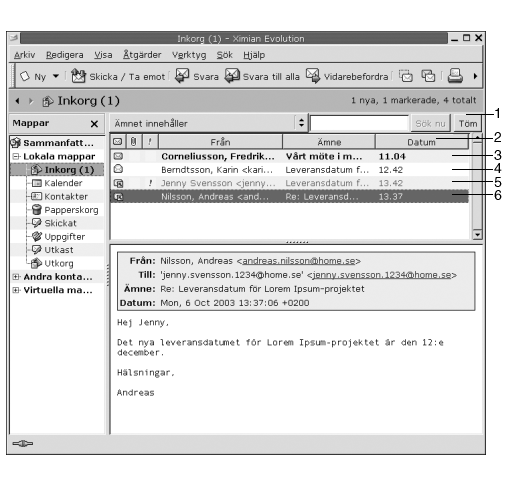
I följande tabell beskrivs de gränssnittskomponenter i meddelandepanelen som syns i Figur 4–2:
Meddelandets rubrikinformation visas i olika format i meddelandelistan beroende på meddelandets status. Figur 4–2 visar de olika formaten i meddelandelistan. Följande tabell innehåller beskrivningar av de format som används för att visa meddelandenas rubrikinformation:
|
Tal |
Format |
Beskrivning |
|---|---|---|
|
3 |
Fet |
Det här meddelandet har inte lästs. |
|
4 |
Ingen formatering |
Det här meddelandet har lästs. |
|
5 |
Röd färg |
Det här meddelandet är markerat som viktigt. |
|
6 |
Markerad |
Det här meddelandet är markerat för tillfället. |
Du kan använda e-postfönster för att utföra alla e-postrelaterade uppgifter, till exempel läsa, skriva och skicka meddelanden. I E-post och kalender kan du ordna meddelanden i mappar. Mer information om ikonerna i meddelandepanelen finns i Bilaga B, Meddelandeikoner.
Mer information om de avancerade e-postfunktionerna i E-post och kalender finns i Kapitel 5, Använda avancerade e-postfunktioner.
- © 2010, Oracle Corporation and/or its affiliates
